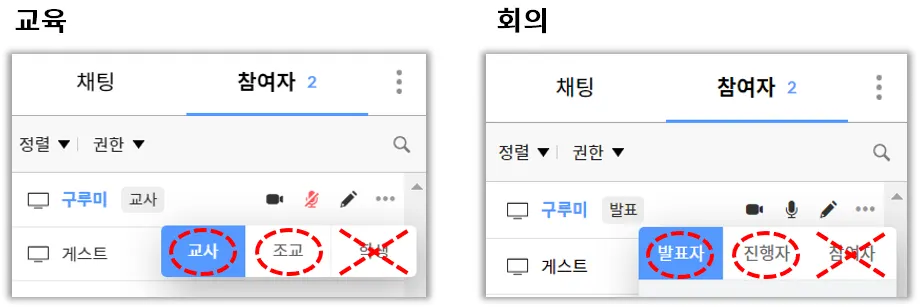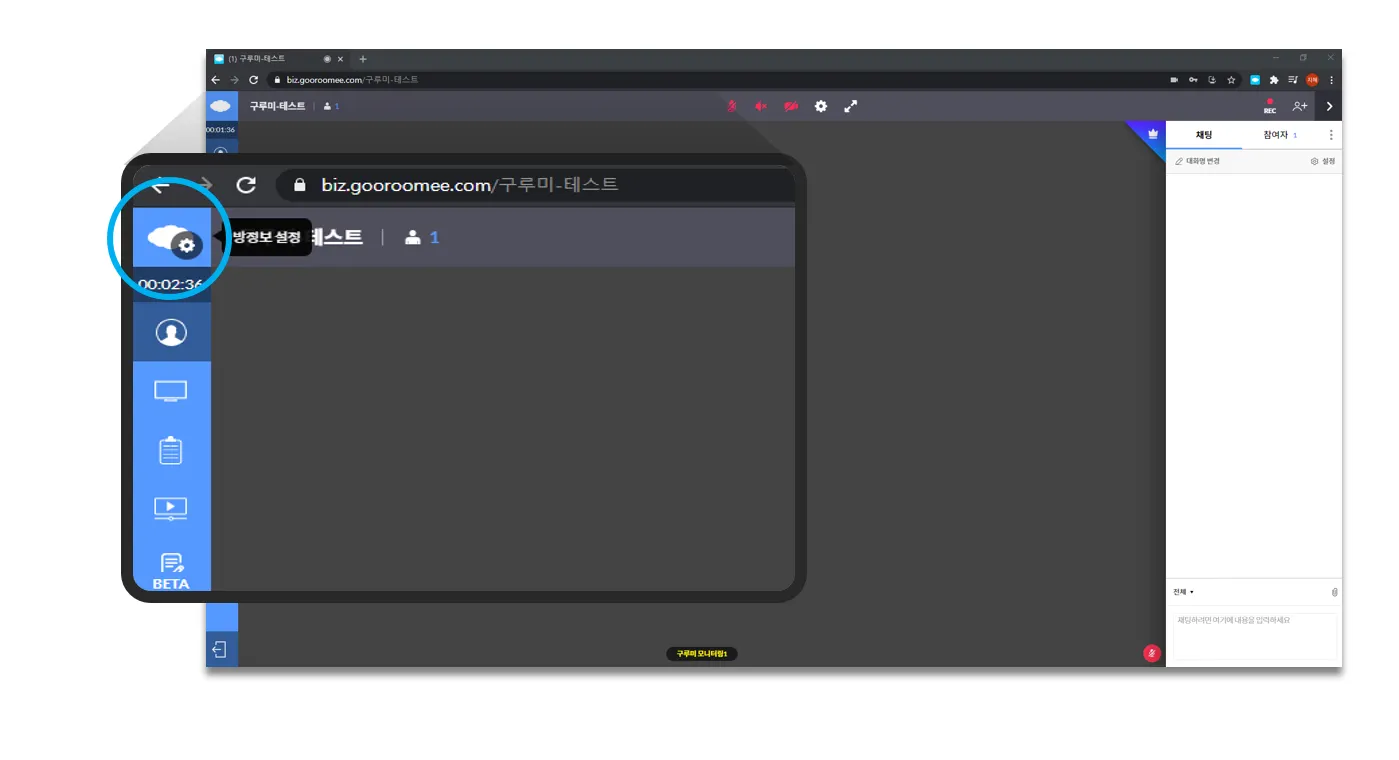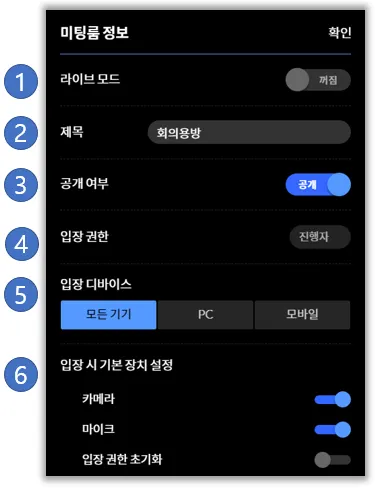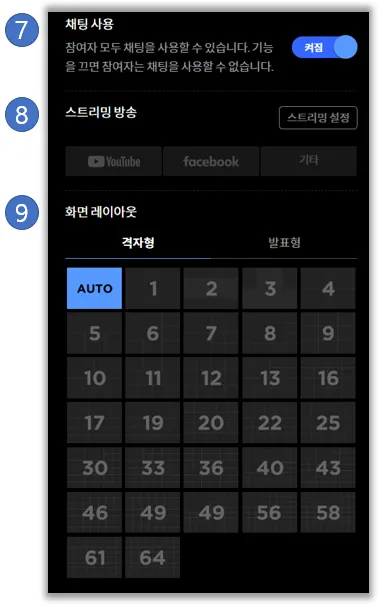미팅룸을 원하는 방식으로 설정해 보세요.
회의 및 교육에 맞게 미팅룸을 설정 하실 수 있습니다.
*미팅룸 설정을 하기 위해서는 해당 미팅룸에서 '권한'이 필요합니다 
권한을 교육용의 경우 '교사' 혹은 '조교'로,
회의용의 경우 ‘발표자’ 혹은 ‘진행자’ 로 설정해 주세요!
미팅룸 설정을 위해 상단 구름모양 아이콘을 눌러줍니다.
미팅룸 정보 설정
•
제목, 공개여부, 기본권한, 화면 레이아웃을 변경할 수 있고, 라이브모드로 전환이 가능합니다.
1.
라이브모드 ( 1인 방송모드 / 단방향 ) 로 설정할 수 있습니다.
2.
미팅룸의 제목을 변경할 수 있습니다.
( 단, 제목은 변경되지만 URL 주소는 변경되지 않습니다.)
3.
미팅룸 공개 여부를 설정할 수 있습니다.
( 비공개로 변경 시 비밀번호를 설정하셔야 합니다. )
4.
미팅룸에 입장하는 참여자의 권한을 설정할 수 있습니다.
5.
미팅룸 입장 시 사용할 디바이스를 제한할 수 있습니다.
6.
미팅룸 최초 입장 시 참여자들에게 부여할 권한을 설정할 수 있습니다.
입장 권한 초기화란?
초기 방정보 설정을 한 후 입장한 참여자들은 새로고침을 하거나 재입장을 해도 마이크와 카메라 권한이 고정되어 있습니다.
입장 권한 초기화 기능은 초기에 설정된 기능에서 변동을 하고 싶을 경우에 사용하는 기능입니다.
사용 방법은 아래와 같습니다.
1. 방 정보 설정을 연 후, 입장 권한 초기화 버튼을 활성화.
2. 변동을 하고 싶은 권한대로 설정. ( 기본 권한 및 입장 시 기본 장치 설정 )
3. 상단에 확인 버튼 클릭.
4. 사용자들이 새로고침을 하면 기존 설정값은 초기화가 되고, 새로 설정해주신 권한대로 설정이 되어 입장하게 됨.
5. 모든 사용자들이 설정이 제대로 다 된 후에는 활성화되어있는 입장 권한 초기화 버튼을 해제해 주신 후 확인 버튼을 클릭해야 조교 권한, 교사 권한을 가지고 계셔야 하는 분들이 재입장을 해도 초기 권한으로 초기화되지 않음.
7.
미팅룸 채팅 기능을 제한할 수 있습니다.
8.
SNS 스트리밍 기능
- facebook, youtube 등 SNS의 스트리밍키를 입력하여 facebook, youtube에서 스트리밍 할 수 있습니다.
9.
화면 레이아웃을 변경할 수 있습니다. (격자형 / 발표형 )